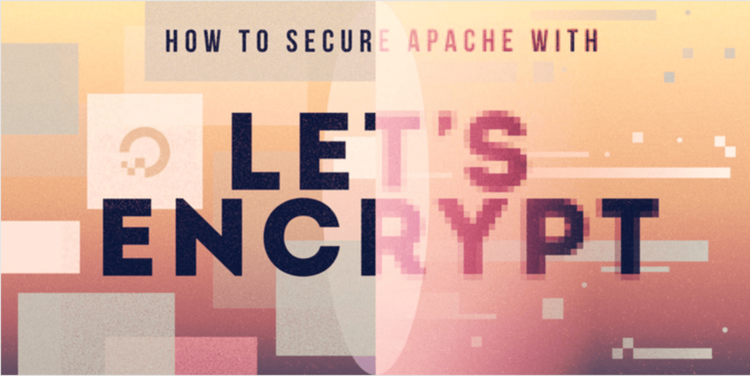Bảo mật máy chủ web là một trong những ưu tiên hàng đầu trong thế giới số hiện nay. Với sự gia tăng của các cuộc tấn công mạng, việc bảo vệ dữ liệu truyền tải giữa máy chủ và người dùng trở nên cực kỳ quan trọng. Máy chủ Apache là gì, dù rất mạnh mẽ và phổ biến, vẫn có thể trở thành mục tiêu nếu không được cấu hình bảo mật đúng cách. Việc không sử dụng chứng chỉ SSL là gì (Secure Sockets Layer) sẽ khiến website của bạn dễ bị tấn công nghe lén, đánh cắp thông tin nhạy cảm như mật khẩu, thông tin cá nhân, và làm giảm uy tín nghiêm trọng.
Để giải quyết vấn đề này, chứng chỉ SSL từ Let’s Encrypt là gì đã trở thành một giải pháp vàng. Đây là một tổ chức cung cấp chứng chỉ SSL hoàn toàn miễn phí, tự động và được tin cậy bởi hầu hết các trình duyệt hiện đại. Bài viết này sẽ là kim chỉ nam chi tiết, hướng dẫn bạn từng bước cách bảo mật máy chủ Apache trên hệ điều hành Ubuntu 20.04 là gì bằng chứng chỉ SSL từ Let’s Encrypt. Chúng ta sẽ cùng nhau đi từ các khái niệm cơ bản, cài đặt công cụ cần thiết, cấp phát chứng chỉ, thiết lập tự động gia hạn và khám phá các phương pháp bảo mật nâng cao để máy chủ của bạn luôn an toàn.
Tổng quan về chứng chỉ SSL và Let’s Encrypt
Trước khi đi vào các bước kỹ thuật, hãy cùng tìm hiểu những khái niệm nền tảng để bạn hiểu rõ “tại sao” chúng ta cần thực hiện các bước này. Hiểu được bản chất của SSL và Let’s Encrypt sẽ giúp bạn tự tin hơn trong việc quản lý và bảo mật máy chủ của mình.
SSL là gì và tại sao cần thiết cho Apache
SSL, viết tắt của Secure Sockets Layer, và phiên bản kế nhiệm của nó là TLS là gì (Transport Layer Security), là một công nghệ mã hóa là gì tiêu chuẩn. Nhiệm vụ chính của nó là thiết lập một kênh liên lạc được mã hóa an toàn giữa máy chủ web (Apache) và trình duyệt của người dùng. Hãy tưởng tượng dữ liệu của bạn là một lá thư. Nếu không có SSL, lá thư này sẽ được gửi đi dưới dạng một tấm bưu thiếp mà bất kỳ ai trên đường vận chuyển cũng có thể đọc được. Ngược lại, khi có SSL, lá thư của bạn sẽ được đặt trong một chiếc hộp sắt khóa kỹ, chỉ có người nhận mới có chìa khóa để mở.

Sử dụng SSL mang lại ba lợi ích cốt lõi. Đầu tiên và quan trọng nhất là mã hóa dữ liệu, bảo vệ thông tin nhạy cảm khỏi tin tặc. Thứ hai, nó xác thực danh tính của website, giúp người dùng tin tưởng rằng họ đang kết nối đúng với trang web của bạn chứ không phải một trang giả mạo. Cuối cùng, các công cụ tìm kiếm lớn như Google ưu tiên các trang web sử dụng HTTPS là gì (HTTP có SSL), giúp cải thiện thứ hạng SEO và tăng khả năng hiển thị của bạn.
Let’s Encrypt – Giải pháp chứng chỉ SSL miễn phí, tự động
Trong quá khứ, việc sở hữu một chứng chỉ SSL thường tốn kém và quy trình cài đặt khá phức tạp. Sự ra đời của Let’s Encrypt đã thay đổi hoàn toàn cuộc chơi. Đây là một Tổ chức Chứng thực (Certificate Authority là gì – CA) phi lợi nhuận, cung cấp chứng chỉ SSL/TLS một cách hoàn toàn miễn phí. Sứ mệnh của họ là làm cho Internet trở nên an toàn hơn bằng cách biến HTTPS trở thành tiêu chuẩn chung.
Để tương tác với Let’s Encrypt, chúng ta sử dụng một phần mềm client, và phổ biến nhất chính là Certbot. Certbot là một công cụ tự động hóa hoàn toàn quá trình cấp phát và gia hạn chứng chỉ. Đối với người dùng Ubuntu 20.04 và Apache, Certbot cung cấp một plugin chuyên dụng giúp việc cài đặt trở nên đơn giản đến không ngờ. Bạn chỉ cần chạy vài dòng lệnh, Certbot sẽ tự động chỉnh sửa cấu hình Apache, lấy chứng chỉ về và thậm chí thiết lập cơ chế tự động gia hạn. Điều này giúp bạn tiết kiệm thời gian, chi phí và đảm bảo website luôn được bảo vệ.
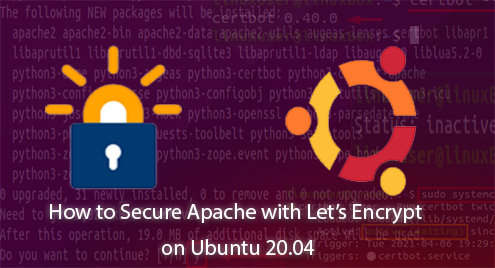
Hướng dẫn cài đặt Certbot trên Ubuntu 20.04
Để bắt đầu hành trình bảo mật Apache, việc đầu tiên chúng ta cần làm là cài đặt Certbot. Đây là công cụ sẽ thay bạn thực hiện mọi công việc phức tạp với Let’s Encrypt. Quá trình cài đặt trên Ubuntu 20.04 rất đơn giản và nhanh chóng.
Cập nhật hệ thống và cài đặt các gói cần thiết
Trước khi cài đặt bất kỳ phần mềm mới nào, một thói quen tốt là luôn cập nhật danh sách gói của hệ thống. Điều này đảm bảo bạn sẽ cài đặt được phiên bản mới nhất và ổn định nhất. Hãy mở terminal và chạy lệnh sau:
sudo apt update
Sau khi hệ thống đã được cập nhật, bạn có thể tiến hành cài đặt Certbot và plugin dành riêng cho Apache. Plugin này (python3-certbot-apache) cho phép Certbot hiểu và tự động sửa đổi các tệp cấu hình của Apache một cách thông minh. Chạy lệnh dưới đây để cài đặt:
sudo apt install certbot python3-certbot-apache
Hệ thống sẽ yêu cầu bạn xác nhận cài đặt. Hãy nhấn Y và Enter để tiếp tục. Quá trình cài đặt sẽ diễn ra trong vài phút.

Kiểm tra phiên bản và xác nhận Certbot hoạt động
Sau khi cài đặt hoàn tất, bạn nên kiểm tra lại để chắc chắn rằng Certbot đã được cài đặt thành công và sẵn sàng hoạt động. Cách đơn giản nhất là kiểm tra phiên bản của nó. Gõ lệnh sau vào terminal:
certbot --version
Nếu cài đặt thành công, bạn sẽ thấy một dòng thông báo hiển thị phiên bản của Certbot, ví dụ như certbot 1.21.0. Nếu bạn nhận được thông báo lỗi “command not found”, hãy thử kiểm tra lại quá trình cài đặt ở bước trước. Việc xác nhận này đảm bảo rằng chúng ta đã sẵn sàng cho bước tiếp theo: yêu cầu Let’s Encrypt cấp phát chứng chỉ cho tên miền của bạn.
Cách cấp phát chứng chỉ SSL từ Let’s Encrypt cho Apache
Khi Certbot đã sẵn sàng, chúng ta sẽ chuyển sang phần chính: lấy chứng chỉ SSL cho tên miền của bạn và cấu hình Apache để sử dụng nó. Certbot sẽ giúp quá trình này trở nên cực kỳ đơn giản.
Cấu hình Apache để hỗ trợ SSL
Trước khi Certbot có thể làm việc, bạn cần đảm bảo Apache đã được chuẩn bị. Đầu tiên, bạn cần có một tệp cấu hình virtual host cho tên miền của mình trong thư mục /etc/apache2/sites-available/. Tệp này phải chứa chỉ thị ServerName và (tùy chọn) ServerAlias chính xác với tên miền bạn muốn bảo mật.
Tiếp theo, bạn cần đảm bảo tường lửa là gì của máy chủ cho phép lưu lượng truy cập HTTPS. HTTPS sử dụng cổng 443. Nếu bạn đang dùng Firewall Ubuntu (Uncomplicated Firewall), bạn có thể cho phép nó bằng lệnh:
sudo ufw allow 'Apache Full'
Lệnh này sẽ mở cả cổng 80 (HTTP) và 443 (HTTPS). Cuối cùng, hãy kích hoạt module SSL của Apache, một thành phần cần thiết để xử lý các kết nối được mã hóa.
sudo a2enmod ssl
sudo systemctl restart apache2
Sau khi hoàn thành các bước trên, Apache của bạn đã sẵn sàng để nhận và sử dụng chứng chỉ SSL.
Sử dụng Certbot để cấp phát chứng chỉ SSL tự động
Đây là bước mà điều kỳ diệu xảy ra. Với plugin Apache đã cài đặt, bạn chỉ cần chạy một lệnh duy nhất. Certbot sẽ tự động đọc cấu hình Apache, tìm các tên miền bạn đã thiết lập và hướng dẫn bạn qua quá trình cấp phát.
Chạy lệnh sau:
sudo certbot --apache
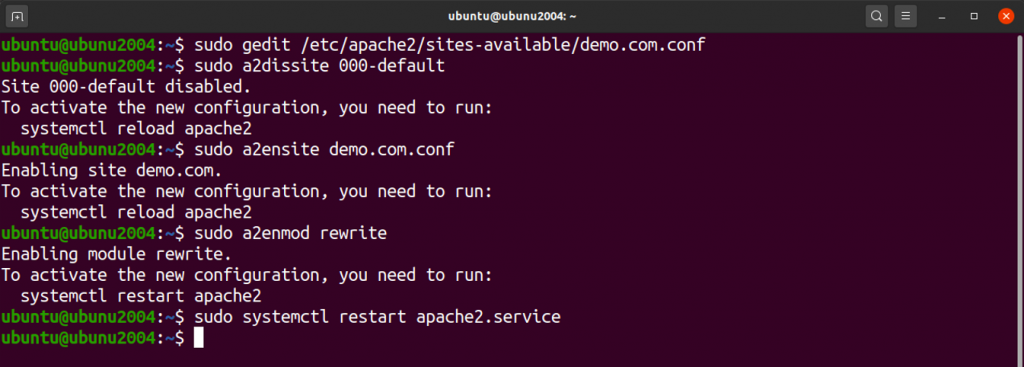
Certbot sẽ bắt đầu một trình hướng dẫn tương tác: 1. Nhập địa chỉ email: Email này được dùng để gửi thông báo khẩn cấp và thông báo khi chứng chỉ sắp hết hạn. 2. Đồng ý với Điều khoản Dịch vụ: Bạn cần đọc và đồng ý với các điều khoản của Let’s Encrypt. 3. Chọn tên miền: Certbot sẽ liệt kê tất cả các tên miền nó tìm thấy trong cấu hình Apache của bạn. Bạn có thể chọn một hoặc nhiều tên miền để cài đặt chứng chỉ. 4. Tùy chọn chuyển hướng: Certbot sẽ hỏi bạn có muốn tự động chuyển hướng tất cả truy cập HTTP sang HTTPS không. Đây là một lựa chọn được khuyến khích mạnh mẽ vì nó đảm bảo mọi kết nối đến trang web của bạn đều được mã hóa. Hãy chọn tùy chọn 2 (Redirect).
Sau khi bạn hoàn thành các lựa chọn, Certbot sẽ kết nối đến máy chủ Let’s Encrypt, xác thực quyền sở hữu tên miền của bạn và tải chứng chỉ về. Nó cũng sẽ tự động cập nhật tệp cấu hình Apache của bạn để sử dụng chứng chỉ mới này. Khi hoàn tất, bạn sẽ thấy thông báo chúc mừng. Lúc này, hãy thử truy cập website của bạn bằng https://your_domain để thấy biểu tượng ổ khóa an toàn trên trình duyệt!
Thiết lập tự động gia hạn chứng chỉ SSL
Một trong những ưu điểm lớn nhất của Let’s Encrypt là chứng chỉ có thời hạn ngắn (90 ngày). Điều này tăng cường bảo mật bằng cách giảm thiểu thiệt hại nếu khóa riêng bị lộ. Tuy nhiên, việc gia hạn thủ công mỗi 3 tháng sẽ rất bất tiện. May mắn thay, Certbot được thiết kế để tự động hóa hoàn toàn quá trình này.
Cấu hình cron job hoặc systemd timers để gia hạn chứng chỉ
Khi bạn cài đặt Certbot thông qua apt trên Ubuntu 20.04, gói cài đặt đã tự động tạo một tệp dịch vụ systemd timer. Tệp này được cấu hình để chạy lệnh certbot renew hai lần mỗi ngày. Lệnh này sẽ kiểm tra tất cả các chứng chỉ trên máy chủ. Nếu bất kỳ chứng chỉ nào còn dưới 30 ngày là hết hạn, nó sẽ tự động cố gắng gia hạn.
Bạn có thể kiểm tra trạng thái của timer này bằng lệnh:
sudo systemctl status certbot.timer
Bạn sẽ thấy thông tin cho biết timer đang hoạt động (active) và thời điểm nó sẽ chạy lần tiếp theo. Phương pháp sử dụng systemd timer hiện đại và đáng tin cậy hơn so với cron job truyền thống trên các hệ thống mới. Bạn không cần phải cấu hình gì thêm, mọi thứ đã được thiết lập sẵn cho bạn.
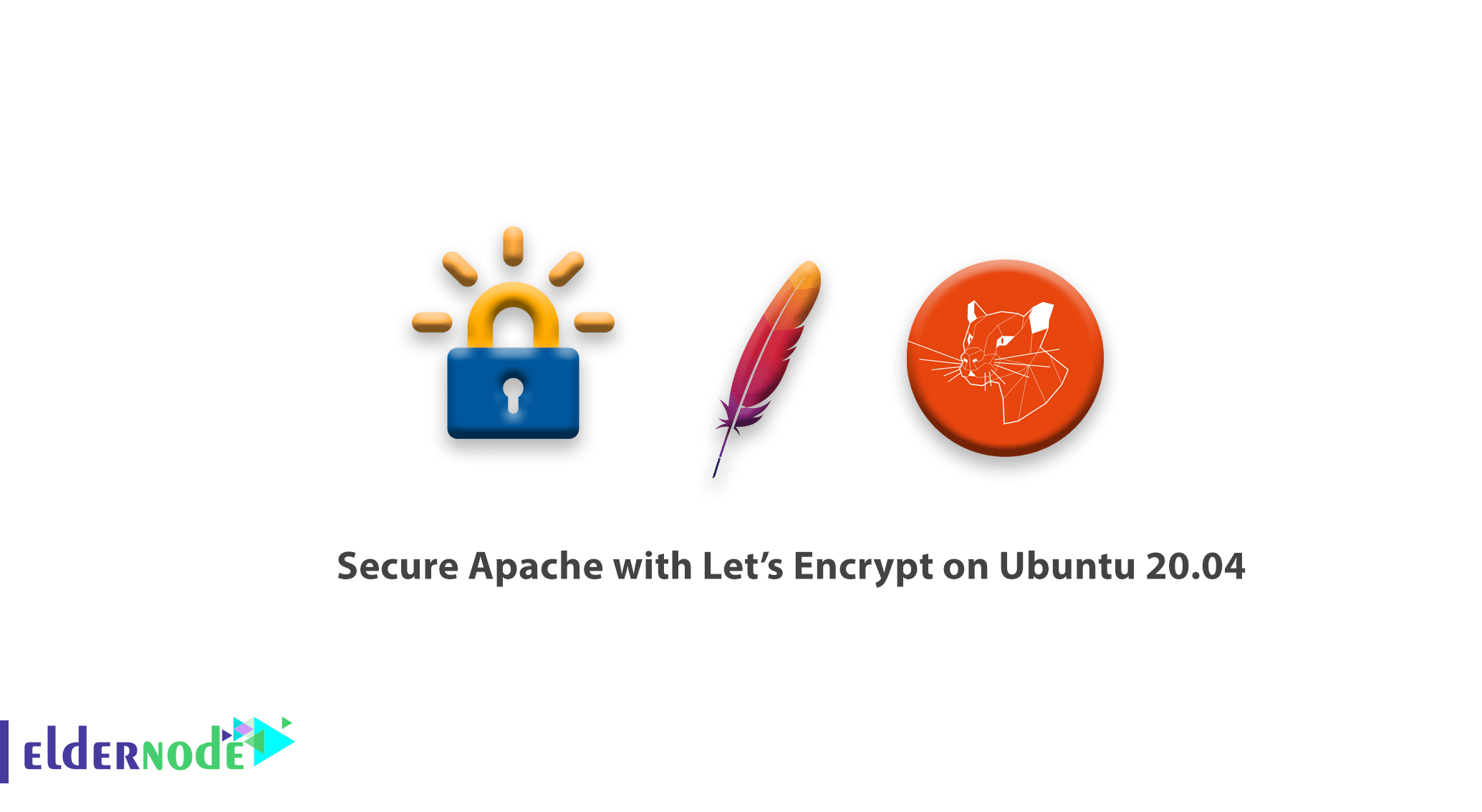
Kiểm tra và thử nghiệm tự động gia hạn SSL
Mặc dù quá trình gia hạn là tự động, bạn vẫn nên kiểm tra để đảm bảo nó hoạt động chính xác. Certbot cung cấp một cách an toàn để làm điều này mà không thực sự gia hạn chứng chỉ, đó là sử dụng cờ --dry-run.
Chạy lệnh sau trong terminal:
sudo certbot renew --dry-run
Lệnh này sẽ mô phỏng toàn bộ quá trình gia hạn, bao gồm việc kết nối đến máy chủ staging của Let’s Encrypt và thực hiện xác thực. Nếu bạn thấy thông báo “Congratulations, all simulated renewals succeeded”, điều đó có nghĩa là cơ chế tự động gia hạn của bạn đã được thiết lập đúng và sẽ hoạt động khi cần thiết. Nếu có lỗi xảy ra, đây là cơ hội để bạn khắc phục trước khi chứng chỉ thực sự hết hạn. Các lỗi thường gặp bao gồm tường lửa chặn kết nối hoặc thay đổi trong cấu hình DNS.
Kiểm tra và xác nhận cấu hình bảo mật Apache
Sau khi cài đặt và cấu hình SSL, bước cuối cùng nhưng không kém phần quan trọng là kiểm tra toàn diện để đảm bảo mọi thứ hoạt động hoàn hảo và đạt mức độ bảo mật cao nhất. Đừng bỏ qua bước này, vì nó giúp bạn phát hiện các lỗ hổng bảo mật tiềm ẩn.
Kiểm tra trạng thái SSL và cấu hình Apache
Một trong những công cụ trực tuyến tốt nhất và uy tín nhất để kiểm tra cấu hình SSL/TLS của máy chủ là SSL Labs’ SSL Test của Qualys. Đây là một dịch vụ miễn phí, bạn chỉ cần truy cập trang web của họ và nhập tên miền của mình.
Công cụ này sẽ thực hiện một loạt các bài kiểm tra sâu rộng, phân tích mọi khía cạnh của cấu hình SSL của bạn, bao gồm:
- Phiên bản giao thức (TLS là gì 1.2, 1.3) được hỗ trợ.
- Các bộ mật mã (cipher suites) đang được sử dụng.
- Độ mạnh của khóa.
- Tính dễ bị tổn thương trước các cuộc tấn công đã biết như POODLE, Heartbleed.
Kết quả sẽ được trình bày dưới dạng một bản báo cáo chi tiết cùng với một điểm số từ A+ đến F. Mục tiêu của bạn là đạt được điểm A hoặc A+. Nếu điểm số của bạn thấp hơn, báo cáo sẽ chỉ rõ những điểm yếu cần khắc phục, ví dụ như bạn đang cho phép các giao thức TLS cũ và không an toàn.

Xác minh HTTPS hoạt động ổn định và không lỗi cảnh báo
Bên cạnh các công cụ tự động, việc kiểm tra thủ công cũng rất cần thiết. Hãy mở trình duyệt web (Chrome, Firefox, Safari) và truy cập vào trang web của bạn bằng https://your_domain.
Hãy chú ý đến những điều sau:
- Biểu tượng ổ khóa: Đảm bảo có một biểu tượng ổ khóa màu xanh hoặc xám xuất hiện bên cạnh địa chỉ web, cho thấy kết nối an toàn.
- Không có cảnh báo: Trang web phải tải mà không có bất kỳ cảnh báo bảo mật nào.
- Kiểm tra “Mixed Content”: Mở công cụ dành cho nhà phát triển của trình duyệt (thường là phím F12) và chuyển đến tab “Console”. Hãy chắc chắn rằng không có lỗi Mixed Content. Lỗi này xảy ra khi một trang HTTPS tải các tài nguyên (như hình ảnh, script) qua HTTP không an toàn, làm giảm mức độ bảo mật của toàn bộ trang.
Bạn cũng có thể sử dụng curl trong terminal để kiểm tra header phản hồi, đảm bảo rằng việc chuyển hướng từ HTTP sang HTTPS hoạt động như mong đợi.
Lời khuyên và phương pháp bảo mật nâng cao cho máy chủ web
Cài đặt SSL chỉ là bước khởi đầu. Để xây dựng một pháo đài thực sự vững chắc cho máy chủ Apache của bạn, hãy xem xét áp dụng các biện pháp bảo mật nâng cao sau đây.
- Sử dụng HTTP Strict Transport Security (HSTS): HSTS là một cơ chế bảo mật mạnh mẽ. Nó chỉ thị cho trình duyệt của người dùng rằng trang web của bạn chỉ nên được truy cập qua HTTPS. Điều này ngăn chặn các cuộc tấn công hạ cấp giao thức (protocol downgrade attacks), nơi kẻ tấn công cố gắng buộc trình duyệt chuyển về kết nối HTTP không an toàn.
- Tắt các giao thức SSL/TLS cũ, không an toàn: Các phiên bản cũ như SSLv3, TLS 1.0 và TLS 1.1 chứa nhiều lỗ hổng bảo mật đã được biết đến. Bạn nên cấu hình Apache để chỉ chấp nhận các giao thức hiện đại và an toàn như TLS 1.2 và TLS 1.3.
- Cập nhật Apache và hệ thống thường xuyên: Luôn giữ cho hệ điều hành Ubuntu và máy chủ web Apache của bạn được cập nhật lên phiên bản mới nhất. Các bản cập nhật thường xuyên vá các lỗ hổng bảo mật mới được phát hiện.
- Sử dụng tường lửa và giới hạn truy cập SSH: Cấu hình firewall (như firewall trên Ubuntu) để chỉ mở các cổng cần thiết (80, 443, 22). Hơn nữa, hãy bảo mật kết nối SSH bằng cách sử dụng xác thực khóa thay vì mật khẩu và vô hiệu hóa đăng nhập của người dùng root.
- Sao lưu cấu hình và chứng chỉ định kỳ: Thường xuyên sao lưu các tệp cấu hình Apache trong
/etc/apache2/và toàn bộ thư mục Let’s Encrypt trong/etc/letsencrypt/. Điều này đảm bảo bạn có thể khôi phục hệ thống nhanh chóng trong trường hợp xảy ra sự cố.
Các vấn đề thường gặp và cách xử lý
Ngay cả khi đã làm theo hướng dẫn cẩn thận, đôi khi bạn vẫn có thể gặp phải một số sự cố. Dưới đây là hai vấn đề phổ biến nhất khi làm việc với Certbot và cách khắc phục chúng.

Certbot không thể xác thực domain
Đây là lỗi phổ biến nhất khi cấp phát chứng chỉ lần đầu. Certbot báo lỗi không thể xác thực rằng bạn là chủ sở hữu của tên miền. Nguyên nhân thường đến từ một trong hai vấn đề sau:
- DNS chưa trỏ đúng: Bản ghi DNS A hoặc AAAA của tên miền của bạn chưa trỏ đến địa chỉ IP công khai của máy chủ. Có thể do bạn mới thay đổi DNS và cần thời gian để nó được cập nhật trên toàn cầu. Hãy sử dụng các công cụ như
dighoặcnslookupđể kiểm tra lại. - Tường lửa chặn kết nối: Let’s Encrypt cần kết nối đến máy chủ của bạn qua cổng 80 (HTTP) để thực hiện xác thực (phương thức HTTP-01). Hãy đảm bảo rằng tường lửa của bạn không chặn các kết nối đến trên cổng 80 từ bên ngoài.
Giải pháp: Đầu tiên, hãy xác nhận bản ghi DNS của bạn là chính xác. Sau đó, tạm thời vô hiệu hóa tường lửa để kiểm tra xem đó có phải là nguyên nhân không. Nếu việc cấp phát thành công, hãy cấu hình lại tường lửa để cho phép lưu lượng truy cập trên cổng 80.
Gia hạn chứng chỉ thất bại
Chứng chỉ của bạn đã hoạt động tốt trong nhiều tháng, nhưng đột nhiên bạn nhận được email thông báo gia hạn thất bại. Vấn đề này có thể xảy ra vì nhiều lý do:
- Thay đổi cấu hình máy chủ: Bạn có thể đã thay đổi cấu hình Apache, xóa virtual host hoặc thay đổi thư mục webroot mà Certbot đã sử dụng để xác thực ban đầu.
- Quy tắc tường lửa mới: Một quy tắc tường lửa mới có thể đã được thêm vào và đang chặn kết nối xác thực từ Let’s Encrypt.
- Lỗi từ phía Let’s Encrypt: Mặc dù hiếm, đôi khi hệ thống của Let’s Encrypt có thể gặp sự cố tạm thời.
Giải pháp: Bước đầu tiên là kiểm tra tệp nhật ký của Certbot tại /var/log/letsencrypt/letsencrypt.log. Tệp này chứa thông tin chi tiết về lỗi đã xảy ra. Sau đó, hãy chạy lại lệnh sudo certbot renew --dry-run để nhận được thông báo lỗi cụ thể hơn. Dựa vào đó, bạn có thể kiểm tra lại cấu hình Apache, DNS và tường lửa của mình.
Những thực hành tốt khi sử dụng SSL trên Apache
Để duy trì một hệ thống an toàn và ổn định lâu dài, hãy tuân thủ những nguyên tắc vàng sau đây khi làm việc với SSL trên máy chủ Apache của bạn.
- Không sử dụng chứng chỉ tự ký (self-signed) cho môi trường sản xuất: Chứng chỉ tự ký không được các trình duyệt tin cậy và sẽ hiển thị cảnh báo bảo mật lớn cho người dùng, làm mất uy tín trang web của bạn. Chúng chỉ nên được sử dụng cho mục đích phát triển và thử nghiệm nội bộ.
- Luôn bật Redirect HTTP sang HTTPS: Đảm bảo rằng mọi yêu cầu đến trang web của bạn qua giao thức HTTP không an toàn đều được tự động chuyển hướng sang HTTPS. Điều này đảm bảo một kết nối được mã hóa 100% cho tất cả người dùng.
- Theo dõi và cập nhật chứng chỉ đúng hạn: Mặc dù Certbot có cơ chế tự động gia hạn, bạn vẫn nên theo dõi các email thông báo từ Let’s Encrypt. Đôi khi, quá trình tự động có thể thất bại và cần sự can thiệp của bạn.
- Kiểm tra định kỳ cấu hình bảo mật Apache: Thế giới bảo mật mạng luôn thay đổi. Hãy tạo thói quen kiểm tra lại cấu hình SSL của bạn bằng các công cụ như SSL Labs vài tháng một lần để đảm bảo nó vẫn tuân thủ các tiêu chuẩn bảo mật mới nhất.
- Đảm bảo backup và phục hồi nhanh khi có sự cố SSL: Luôn có một kế hoạch sao lưu cho các chứng chỉ (
/etc/letsencrypt) và cấu hình Apache. Nếu có sự cố xảy ra, bạn có thể nhanh chóng khôi phục lại trạng thái hoạt động ổn định.

Kết luận
Việc bảo mật máy chủ web Apache trên Ubuntu 20.04 với chứng chỉ SSL từ Let’s Encrypt không còn là một công việc phức tạp hay tốn kém. Qua bài hướng dẫn chi tiết này, bạn có thể thấy rằng với công cụ Certbot, quá trình cài đặt, cấp phát và tự động gia hạn SSL đã trở nên cực kỳ đơn giản và dễ tiếp cận cho mọi người. Bằng cách mã hóa dữ liệu, bạn không chỉ bảo vệ thông tin nhạy cảm của người dùng mà còn xây dựng được lòng tin, uy tín và cải thiện thứ hạng SEO cho website của mình.
An ninh mạng là một hành trình liên tục, không phải là một điểm đến. Việc cài đặt SSL là một bước đi nền tảng và vô cùng quan trọng. Đừng chần chừ, hãy áp dụng ngay những kiến thức trong bài viết này để gia cố cho máy chủ của bạn ngay hôm nay. Bằng cách đó, bạn đang góp phần xây dựng một môi trường Internet an toàn và đáng tin cậy hơn cho tất cả mọi người.
Trong các bài viết tiếp theo, AZWEB sẽ cùng bạn khám phá cách tối ưu hóa hiệu năng SSL và tích hợp các mạng phân phối nội dung (CDN) để tăng tốc và bảo vệ máy chủ Apache một cách toàn diện hơn.